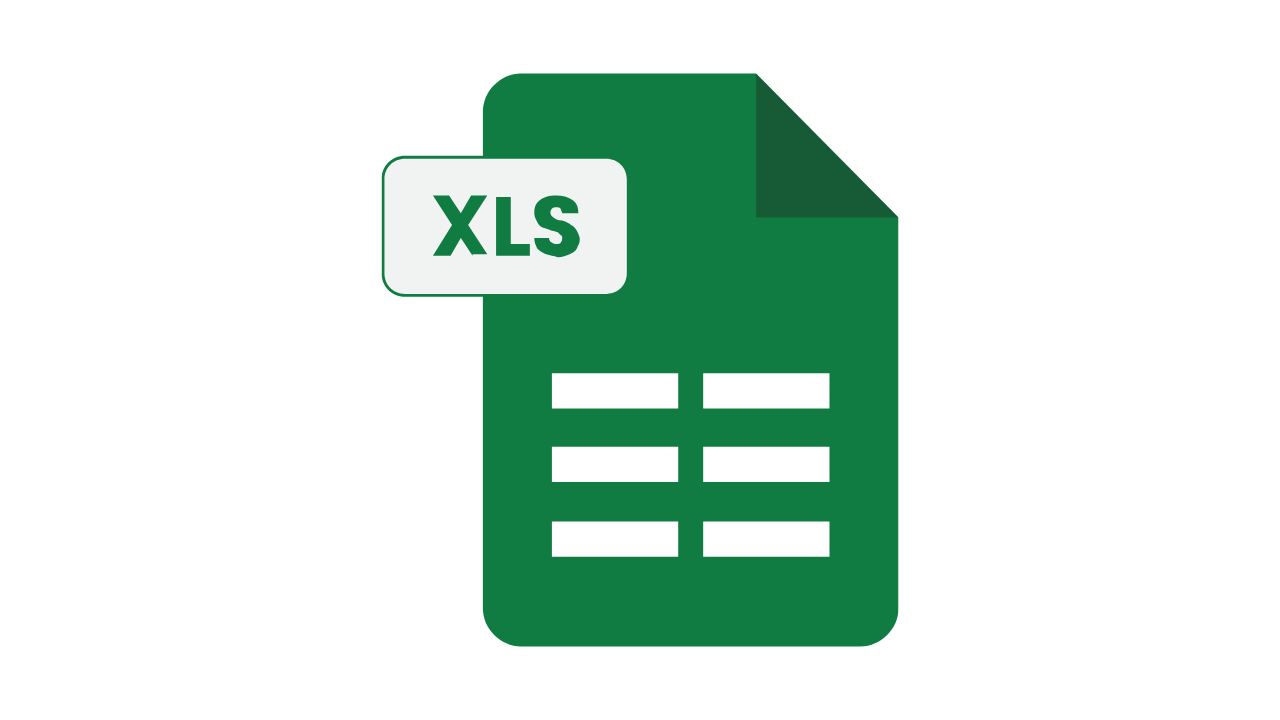Mengelola data dalam penelitian adalah hal yang tidak bisa dianggap sepele. Sebagai mahasiswa jurusan tertentu, Anda akan sering menghadapi tugas untuk menganalisis dan menyajikan data dari berbagai jenis pengukuran, seperti skala psikometri, wawancara, atau eksperimen. Salah satu alat yang dapat membantu Anda dalam proses ini adalah Microsoft Excel. Meskipun Excel dikenal sebagai aplikasi spreadsheet yang umum digunakan untuk berbagai keperluan bisnis, Excel juga sangat berguna untuk mengelola dan menganalisis data dengan efisien.
Dalam tutorial ini, kita akan membahas bagaimana menggunakan Excel untuk mengelola data dengan cara yang praktis dan mudah dipahami. Tutorial ini mencakup mulai dari pengolahan data mentah hingga analisis statistik dasar yang sering digunakan dalam penelitian. Dengan mengikuti langkah-langkah ini, Anda akan dapat menyelesaikan tugas penelitian dengan lebih cepat dan akurat.
Memahami Struktur Data di Excel
Sebelum mulai mengelola data di Excel, hal pertama yang perlu Anda lakukan adalah memahami bagaimana menyusun data dalam format yang tepat. Data sering kali melibatkan berbagai jenis variabel, seperti skor tes, kelompok eksperimen, dan data demografis responden. Berikut adalah langkah-langkah dasar untuk menyusun data dengan benar:
1. Tentukan Kolom untuk Setiap Variabel: Setiap variabel yang Anda ukur (misalnya, usia, jenis kelamin, skor tes, atau hasil eksperimen) harus memiliki kolom terpisah.
- Kolom pertama dapat diisi dengan ID atau nomor partisipan.
- Kolom-kolom berikutnya dapat diisi dengan informasi tentang responden, seperti nama, usia, jenis kelamin, dan variabel yang diukur (misalnya, skor tes kecemasan, kepercayaan diri, dll.).
2. Gunakan Baris untuk Setiap Responden: Setiap baris dalam spreadsheet Anda akan berisi data untuk satu responden. Misalnya, baris pertama dapat berisi data tentang responden pertama, baris kedua untuk responden kedua, dan seterusnya.
3. Jaga Konsistensi Data: Pastikan format data Anda konsisten. Misalnya, jika Anda menggunakan angka untuk usia, jangan mencampurkan teks atau karakter lain dalam kolom usia.
Menggunakan Formula Dasar untuk Menghitung Nilai Statistik Deskriptif
Setelah data Anda disusun dengan baik, langkah selanjutnya adalah menghitung statistik deskriptif untuk memahami distribusi data dan mendapatkan gambaran umum tentang hasil penelitian Anda. Berikut adalah beberapa rumus dasar yang sering digunakan dalam analisis:
- Rata-rata (Mean): Rata-rata memberikan gambaran umum tentang nilai tengah dari data. Untuk menghitungnya di Excel, gunakan rumus =AVERAGE(range).
Contoh: =AVERAGE(B2:B20) untuk menghitung rata-rata nilai di kolom B dari baris 2 hingga 20. - Median: Median adalah nilai tengah dalam kumpulan data yang diurutkan. Rumusnya adalah =MEDIAN(range).
Contoh: =MEDIAN(B2:B20) untuk menghitung nilai median pada kolom B. - Standar Deviasi (Standard Deviation): Standar deviasi mengukur seberapa tersebar data Anda. Untuk menghitungnya, gunakan rumus =STDEV(range).
Contoh: =STDEV(B2:B20) untuk menghitung standar deviasi dari kolom B. - Range: Range adalah selisih antara nilai tertinggi dan terendah. Anda bisa menghitungnya dengan rumus =MAX(range)-MIN(range).
Contoh: =MAX(B2:B20)-MIN(B2:B20) untuk menghitung rentang skor pada kolom B.
Membuat Tabel dan Grafik untuk Menyajikan Data
Tabel dan grafik adalah cara yang efektif untuk menyajikan hasil penelitian secara visual. Dengan menggunakan Excel, Anda bisa membuat berbagai jenis grafik untuk memudahkan pemahaman data Anda. Berikut adalah beberapa contoh grafik yang umum digunakan dalam penelitian:
– Histogram: Digunakan untuk melihat distribusi frekuensi dari data numerik. Untuk membuat histogram, pilih data yang ingin Anda tampilkan, kemudian klik tab Insert, pilih Insert Statistic Chart, dan pilih Histogram.
– Diagram Batang (Bar Chart): Digunakan untuk membandingkan kategori atau kelompok. Anda bisa menggunakan diagram batang untuk melihat perbandingan antara skor pada kelompok eksperimen dan kelompok kontrol.
– Pie Chart: Jika Anda ingin menampilkan persentase distribusi kategori, pie chart bisa sangat berguna. Misalnya, Anda bisa menggunakan pie chart untuk menunjukkan distribusi jenis kelamin atau status pekerjaan responden.
– Scatter Plot: Untuk menampilkan hubungan antara dua variabel. Misalnya, untuk melihat apakah ada hubungan antara skor kecemasan dan skor kepercayaan diri, Anda bisa menggunakan scatter plot. Pilih data Anda dan pilih Insert > Scatter Chart.
Menganalisis Data dengan Uji Statistik
Bagi mahasiswa, sering kali kita harus melakukan analisis statistik untuk menguji hipotesis penelitian. Excel menyediakan beberapa fitur untuk melakukan uji statistik dasar, seperti uji t, korelasi, dan regresi. Berikut adalah cara mudah untuk melakukan analisis statistik dengan Excel:
1. Uji t (t-test): Uji t digunakan untuk membandingkan rata-rata dua kelompok. Anda bisa menggunakan Analysis Toolpak di Excel untuk menjalankan uji t. Caranya:
- Aktifkan Analysis Toolpak melalui File > Options > Add-ins > Excel Add-ins.
- Pilih Data Analysis pada tab Data, kemudian pilih t-Test.
- Masukkan rentang data untuk kedua kelompok dan tekan OK untuk mendapatkan hasil.
2. Korelasi: Untuk melihat hubungan antara dua variabel, Anda bisa menggunakan rumus =CORREL(range1, range2). Contoh: =CORREL(B2:B20, C2:C20) untuk menghitung korelasi antara dua variabel di kolom B dan C.
3. Regresi Linier: Untuk melihat hubungan antara variabel dependen dan independen, Anda bisa menggunakan fitur regresi linier di Data Analysis Toolpak. Pilih Regression setelah mengklik Data Analysis, lalu masukkan data yang diperlukan.
Menyimpan dan Membagikan Hasil Analisis
Setelah Anda selesai menganalisis data, jangan lupa untuk menyimpan dan membagikan hasil Anda dengan cara yang tepat. Anda bisa menyimpan file Excel Anda dalam format .xlsx atau mengekspornya ke format PDF agar mudah dibaca oleh orang lain. Jika Anda bekerja dalam kelompok, Anda bisa menggunakan Google Sheets atau OneDrive untuk berbagi data secara online dengan rekan-rekan.
Kesimpulan
Excel adalah alat yang sangat berguna dalam mengelola dan menganalisis data. Dengan menggunakan fitur-fitur dasar seperti rumus statistik, grafik, dan analisis uji statistik, Anda bisa mendapatkan wawasan yang lebih dalam dari data penelitian Anda. Baik untuk tugas kuliah maupun penelitian pribadi, keterampilan mengelola data dengan Excel akan sangat berguna sepanjang perjalanan akademik Anda.
Dengan mengikuti langkah-langkah di atas, Anda tidak hanya akan lebih cepat dalam mengolah data, tetapi juga lebih efektif dalam menyajikan hasil analisis yang jelas dan profesional. Jangan ragu untuk terus mengeksplorasi fitur-fitur Excel lainnya dan menyesuaikan teknik analisis dengan kebutuhan spesifik penelitian Anda.